PostgreSQL, che è popolare con un nome come Postgres, è un sistema di gestione di database relazionali open source e liberamente disponibile. Questo tipo di server di database pone maggiore enfasi sulla conformità e sull'estendibilità SQL. In questo articolo, elaboreremo l'installazione di PostgreSQL sulla distribuzione Linux CentOS 8.
Prerequisiti
Dovresti essere loggato come utente root o devi avere i privilegi per eseguire il comando 'sudo' sul tuo sistema.
Installazione di database PostgreSQL su CentOS 8
Innanzitutto, aprirai l'applicazione a riga di comando "Terminale" facendo clic sull'icona del terminale dalla barra laterale sinistra del desktop. Digita il comando indicato di seguito per accedere al tuo terminale come utente root:
$ su
Inserisci la password dell'account di root.

Ora puoi eseguire tutti i comandi amministrativi per l'installazione di PostgreSQL.
Per completare l'installazione di PostgreSQL su CentOS 8, implementerai i seguenti passaggi:
Passaggio 1:aggiorna la cache di sistema
È un passaggio consigliato e abbastanza semplice aggiornare la cache del repository del repository di sistema o dei pacchetti utilizzando il comando seguente:
# dnf makecache
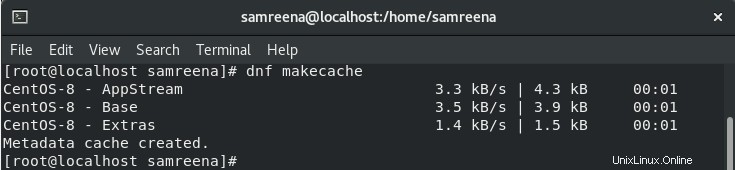
Passaggio 2:installa PostgreSQL
Tutto il pacchetto è stato aggiornato. Ora, esegui il comando indicato di seguito per installare il server PostgreSQL sul tuo sistema:
# dnf install postgresql postgresql-server

Durante l'installazione, devi premere "y" e quindi premere il tasto "Invio" per confermare l'installazione di PostgreSQL.
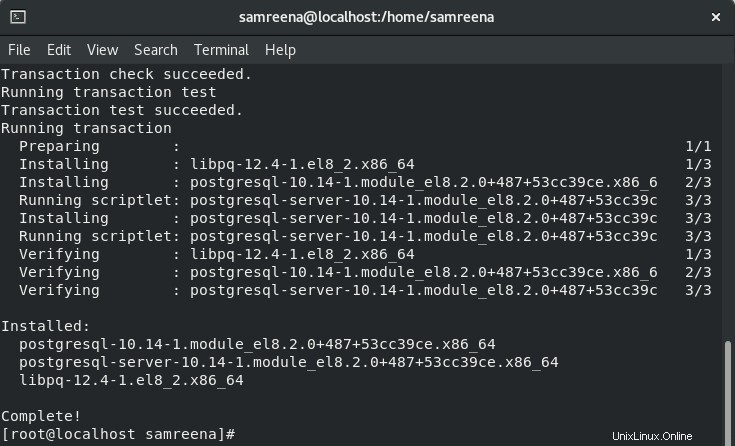
Lo stato completo verrà visualizzato sul terminale che rappresenta l'installazione di PostgreSQL completata.
Passaggio 3:verifica la versione installata di PostgreSQL
Una volta completata l'installazione di PostgreSQL, per verificare il funzionamento dei database PostgreSQL eseguire il comando di seguito indicato:
# postgres --version

Come puoi vedere nello screenshot sopra, Postgres 10.14 è installato su questo sistema.
Fase 4:inizializza il database PostgreSQL
Per inizializzare la directory del server del database PostgreSQL, digita il seguente comando sul terminale:
# postgresql-setup --initdb

Passaggio 5:abilita e avvia i servizi PostgreSQL
Puoi abilitare i servizi di PostgreSQL eseguendo il seguente set di comandi:
# systemctl enable postgresql

Per conoscere lo stato di esecuzione dei servizi, utilizzare i comandi indicati di seguito:
# systemctl start postgresql
# systemctl status postgresql

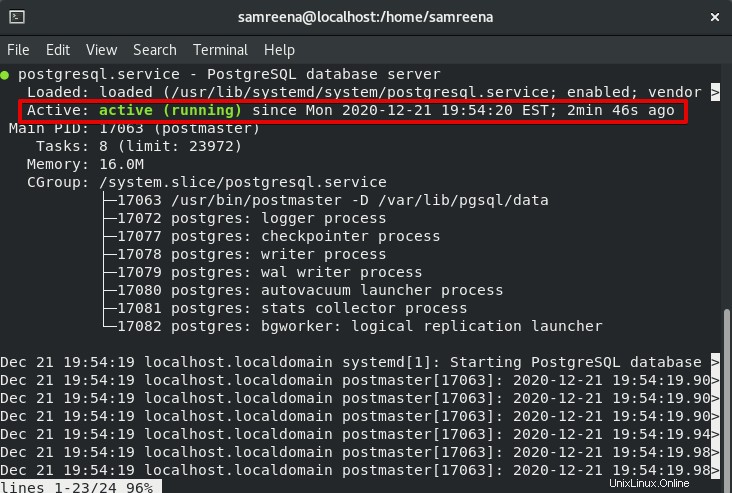
Rimuovi il server PostgreSQL
Se non desideri utilizzare il server di database PostgreSQL sul tuo sistema, puoi rimuoverlo utilizzando il seguente comando:
# dnf remove postgresql postgresql-server
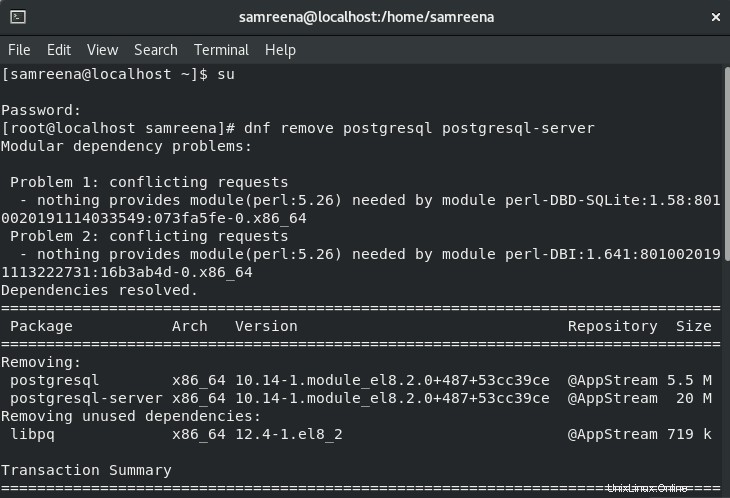
Creazione di un nuovo database PostgreSQL
Accedi come root sul tuo server di database PostgreSQL come segue:
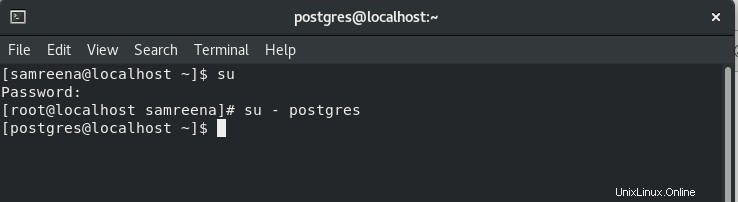
Ora, abbiamo creato un nuovo database PostgreSQL con il nome "samreenadb" utilizzando il seguente comando:
$ createdb samreenadb
Ora, accedi al database creato "samreenadb" usando il seguente comando:
$ psql samreenadb
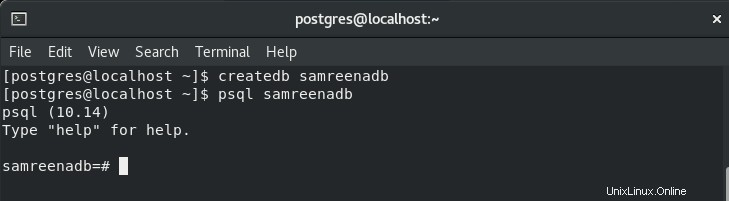
Per testare il funzionamento del suddetto database eseguire la seguente query SQL:
SELECT CURRENT_DATE;
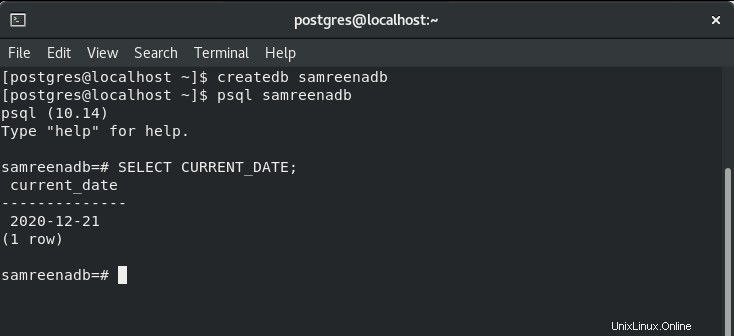
Come puoi vedere nell'immagine visualizzata sopra, la query funziona su questo database.
Crea tabelle nel database PostgreSQL
Qui possiamo creare tabelle e assegnare privilegi su questo database incollando il seguente codice nella shell del database corrente che puoi vedere anche nello screenshot mostrato di seguito:
CREATE TABLE users ( id INT NOT NULL, name VARCHAR(16) NOT NULL, pin VARCHAR(4) NOT NULL );
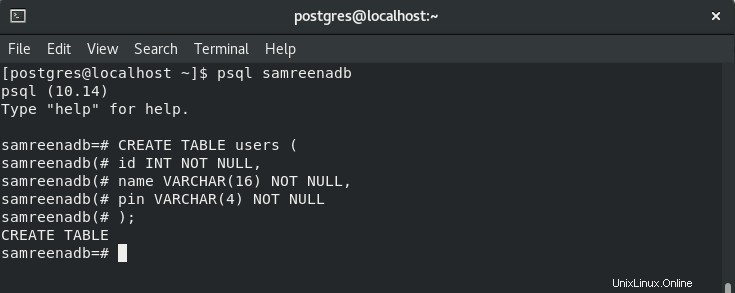
Come puoi vedere, la tabella viene creata nello screenshot sopra con il nome "utenti".
Per elencare tutte le tabelle o le relazioni del tuo database, esegui il comando indicato di seguito:
# \d
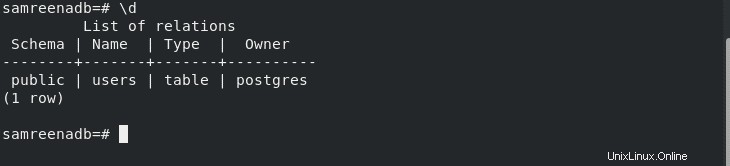
Per uscire dal database digitare il seguente comando:
# \q

Conclusione
Quindi, in questo articolo abbiamo dimostrato come installare e rimuovere il server PostgreSQL e creare un database in PostgreSQL su CentOS 8. Abbiamo anche mostrato come aggiungere tabelle nel database utilizzando la query SQL. Spero che questo articolo sia utile e ben informato per te.